Эмулятор удалённого дисплея можно использовать для эмуляции многоэкранного оборудования, установленного в некоторых автомобилях. В частности, он эмулирует устройство с сенсорным центральным экраном и несенсорным экраном приборной панели. Примером такого сценария может служить ситуация, когда пользователь отправляет видеоприложение на экран приборной панели, продолжая использовать центральный экран для поиска пункта назначения в навигационном приложении.
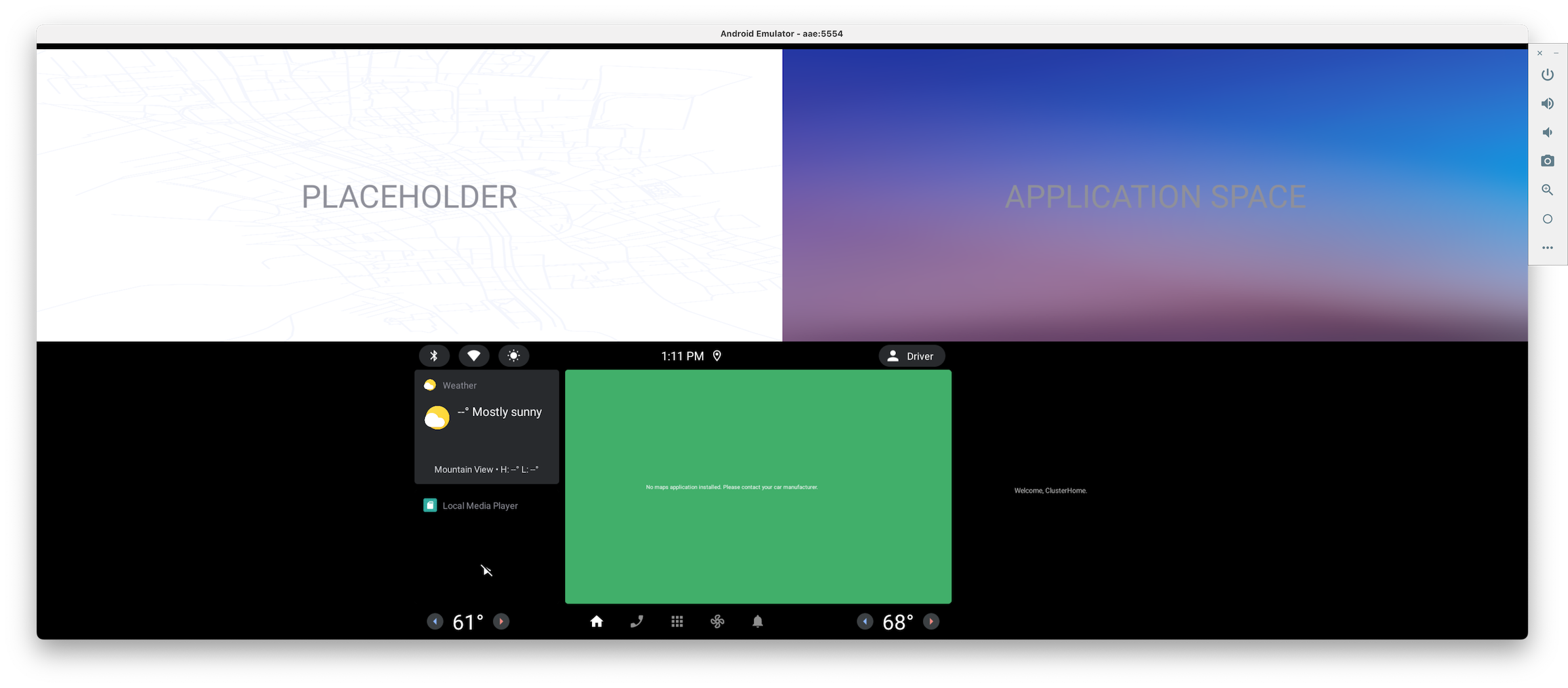
Эмулятор автомобильного дальнего дисплея.
Перемещайте приложения с помощью системного интерфейса
Основной способ перемещения приложений на удалённый дисплей и обратно — использование системного пользовательского интерфейса. В эмуляторе удалённого дисплея это можно найти в строке состояния в верхней части экрана.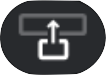 это кнопка для отправки приложения на удаленный дисплей и
это кнопка для отправки приложения на удаленный дисплей и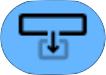 — это кнопка возврата к основному экрану. Если ваше приложение находится в режиме погружения (то есть системные панели скрыты), вам потребуется отобразить строку состояния, чтобы отобразить эти элементы управления.
— это кнопка возврата к основному экрану. Если ваше приложение находится в режиме погружения (то есть системные панели скрыты), вам потребуется отобразить строку состояния, чтобы отобразить эти элементы управления.
Перемещайте приложения с помощью adb
Помимо возможностей системного пользовательского интерфейса, вы можете использовать следующие команды adb для перемещения приложений на удаленный дисплей и обратно.
user_id=$(adb shell am get-current-user)adb shell am broadcast -a com.android.systemui.car.intent.action.MOVE_TASK --user $user_id --es move "to_dd"adb shell am broadcast -a com.android.systemui.car.intent.action.MOVE_TASK --user $user_id --es move "from_dd"
Управление воспроизведением мультимедиа с помощью adb
Для приложений, интегрированных с медиасеансом , вы можете использовать следующую команду для управления воспроизведением. Например, эту команду можно использовать для управления воспроизведением видеоприложения, когда оно отображается на удалённом дисплее.
adb shell cmd media_session dispatch COMMAND
